- 系统
- 教程
- 软件
- 安卓
时间:2021-01-15 来源:u小马 访问:次
如果同一个局域网内的电脑,一台电脑可以正常访问另一台电脑,而反过来却不行,会显示该位置无法访问,提示“你可能没有权限使用网络资源,请与这台服务器的管理员联系。”这是怎么回事呢?下面由Win10u小马小编告诉你遇到这样的问题该如何解决。
Win10专业版访问局域网提示“无权限使用网络资源”方法一:
1、当连不上的问题在于主机的时候,出现的问题是这样的。不会有什么“你可能没有权限使用网络资源”的情况,要么主机没开机没联网,要么就是所说的gust账户的问题,根本不是“你可能没有权限使用网络资源”的问题;
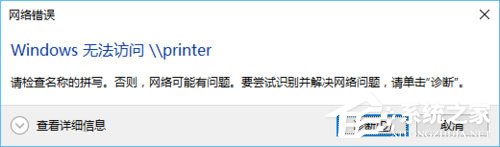
2、但如果主机那边都是正常的,你连不上,出现“你可能没有权限使用网络资源”的对话框是图上这样的,八九不离十就是你的计算机的问题。就拿我的事例说明,我办公室的主机一直没动过,有一天我突然就连不上这台主机了,一直就跳出这样的对话框。百度了全是gust账户,怎么弄都没有用,因为问题根本不在这里,后来我自己琢磨了很久找到了解决途径(解决方法往下看);
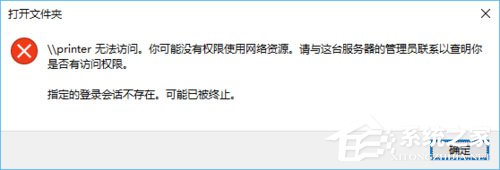
3、控制面板→用户账户→管理windows凭据→添加Windows凭据,然后出现这个画面。注意:是Windows凭据,证书和普通凭据没用,加了也是白加;
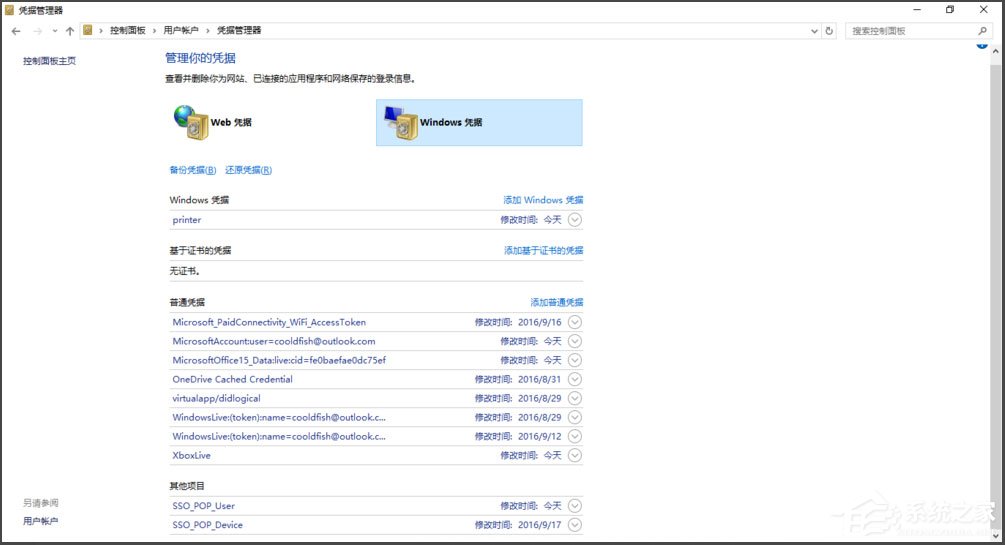
4、第一栏写IP地址或者计算机名都可以(如果在公司IP地址不知道就问网管,如果在家或者小办公室,登上192.168.1.1到路由器里看IP地址就行。家庭或者小办公室推荐写计算机名,因为往往都是自动获取IP,地址会变);
5、第二栏就写主机的账户名就好了,就注意一下计算机名和计算机帐户名是两个概念;计算机名右键“计算机”到属性里查看,计算机帐户名在控制面板里的“用户账户”查看;
6、第三栏就是账户密码,就是计算机密码。有密码就填密码,没密码空着就行。注意:添加凭据,如果用IP地址就加IP地址的凭据,如果用计算机名就加计算机名的凭据,或者都加,单独加一个凭据,然后用另外一个连接主机都是会出现“你可能没有权限使用网络资源”的对话框的;
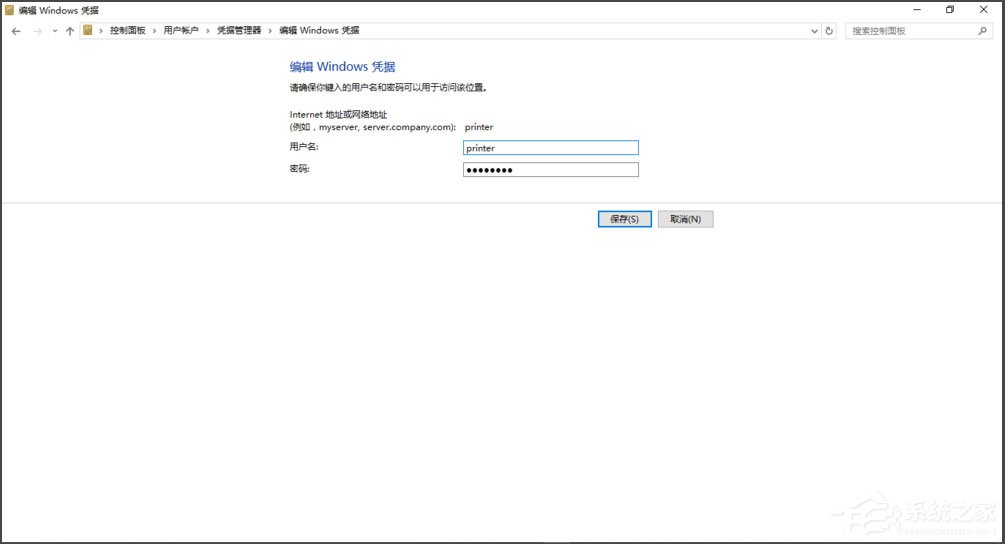
7、然后在“运行”中输入主机的计算机名或者IP地址,前面要加“”。运行就可以进入主机共享的界面了。
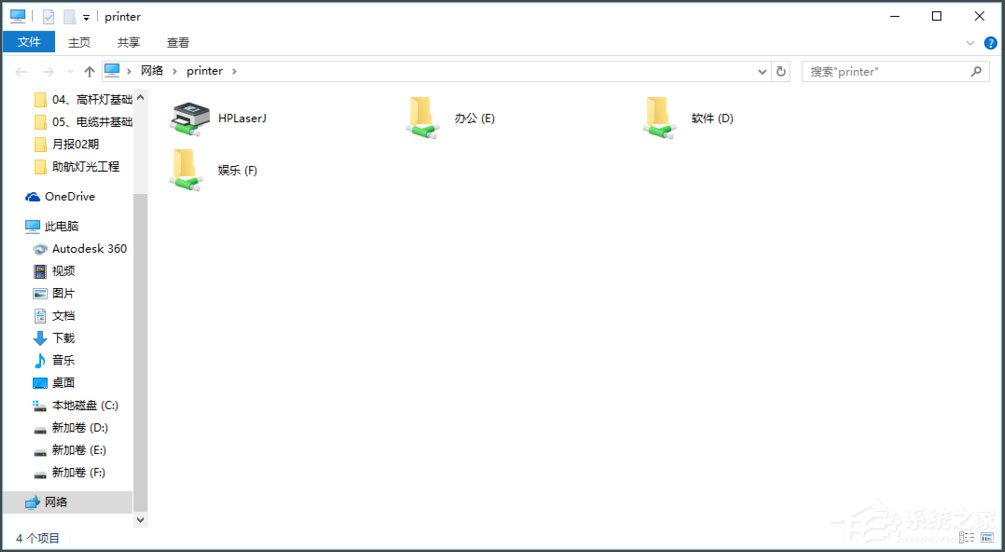
在访问局域网内的电脑时,假如电脑A可以访问电脑B,但是反过来电脑B无法访问电脑A,就可以在电脑B中参考上述的方法进行设置。
方法二:
1、按 Win + R 组合键,打开运行,并输入:gpedit.msc,确定或回车,打开本地组策略编辑器;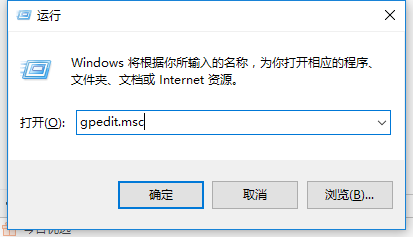
2、在本地组策略编辑器中,依次展开:计算机配置 - Windows 设置 - 安全设置 - 本地策略 - 用户权限分配 ,然后双击右侧拒绝从网络访问这台计算机;
3、在拒绝从网络访问这台计算机 属性中,选择Guest 账户,然后点击删除,这样电脑就可以访问共享文件了;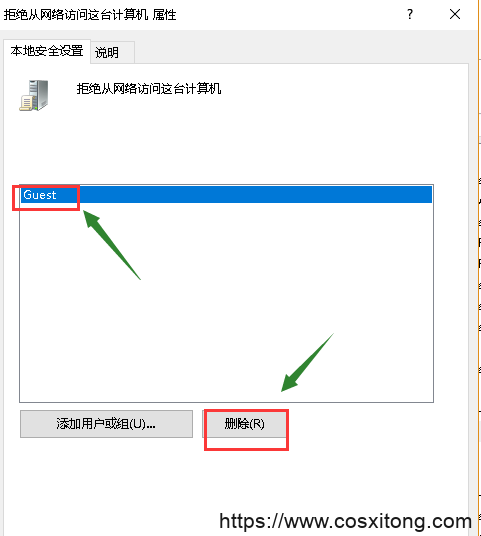
4、在本地组策略编辑器中,点击安全选项,找到并双击打开“网络访问:本地账户的共享和安全模型”;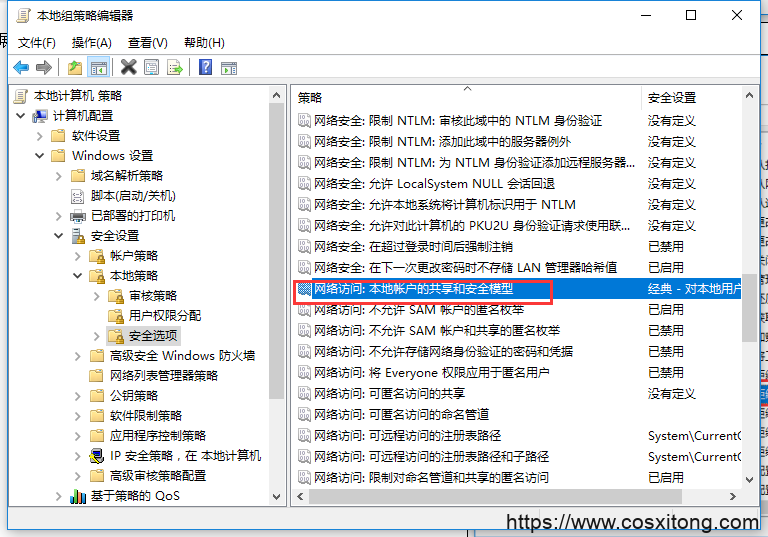
5、网络访问:本地账户的共享和安全模型 属性中,选择"经典-对本地用户进行身份验证,不改变其本来身份"项;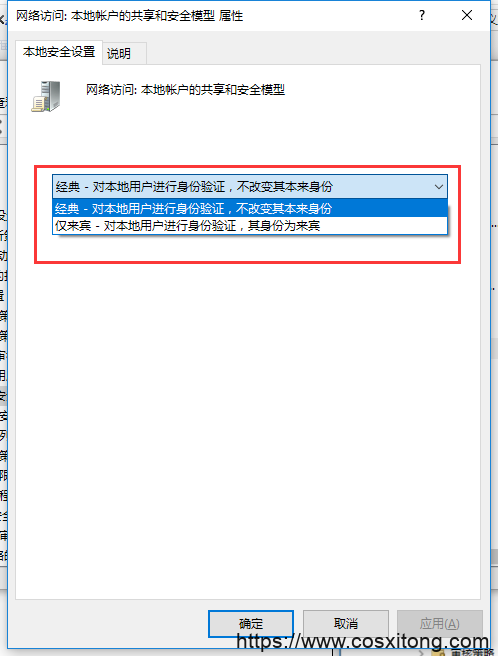
6、在本地组策略编辑器中,点击安全选项,找到并双击打开“账户:使用空密码的本地账户只允许进行控制台登录”;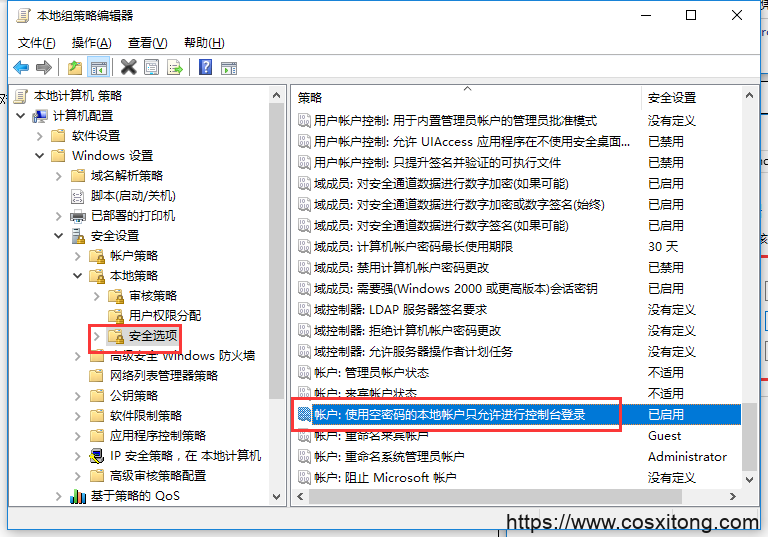
7、账户:使用空密码的本地账户只允许进行控制台登录 属性,点击已禁用,最后点击确定即可;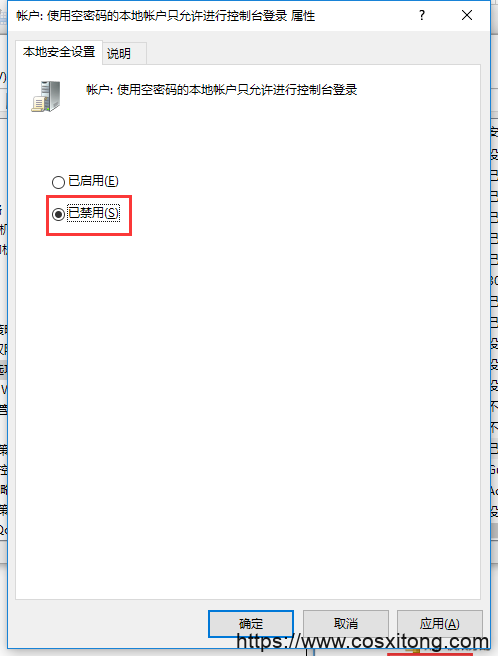
以上内容就是关于Win10专业版访问局域网提示“无权限使用网络资源”的具体解决技巧,有此类问题的网友可以参考一下以上的解决技巧,更多系统教程请继续关注u小马。





